Excel多单元格内容合并与序列号设置
1、以图中表格为例,合并B2至B7的内容。
在C2中输入函数“=phonetic()”
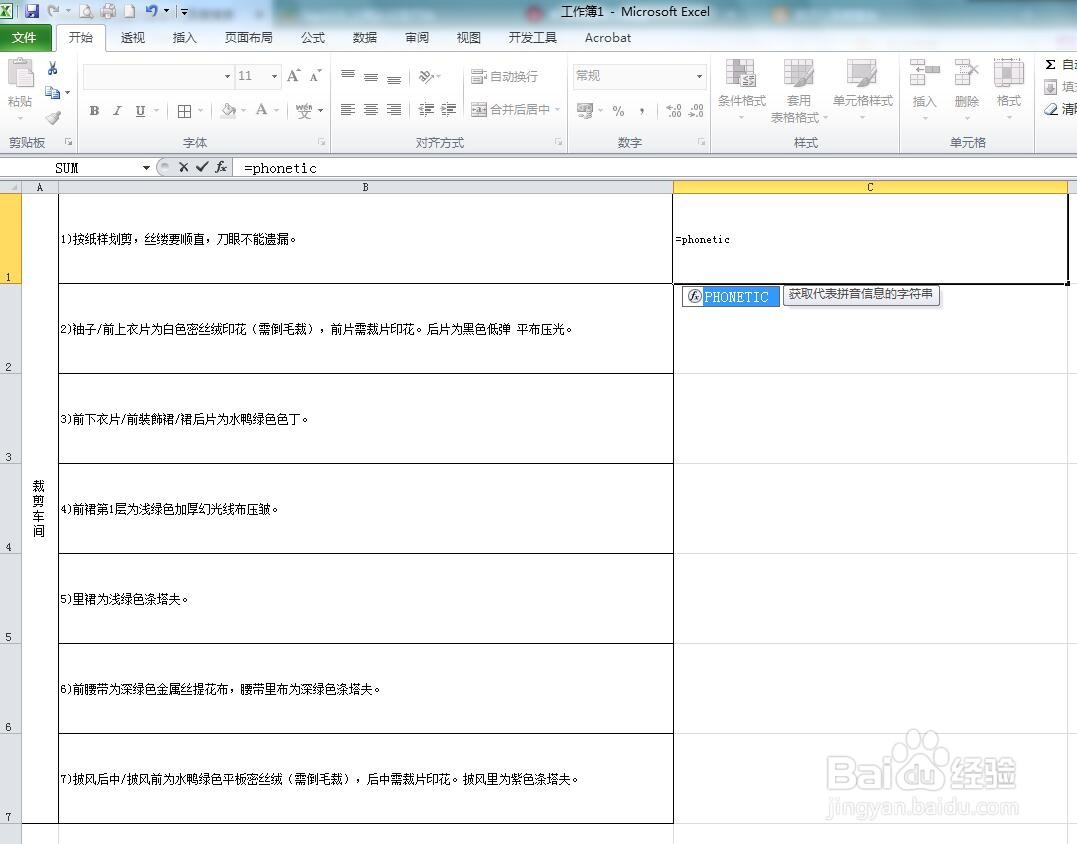
2、在函数括号内选定范围:B2至B7。
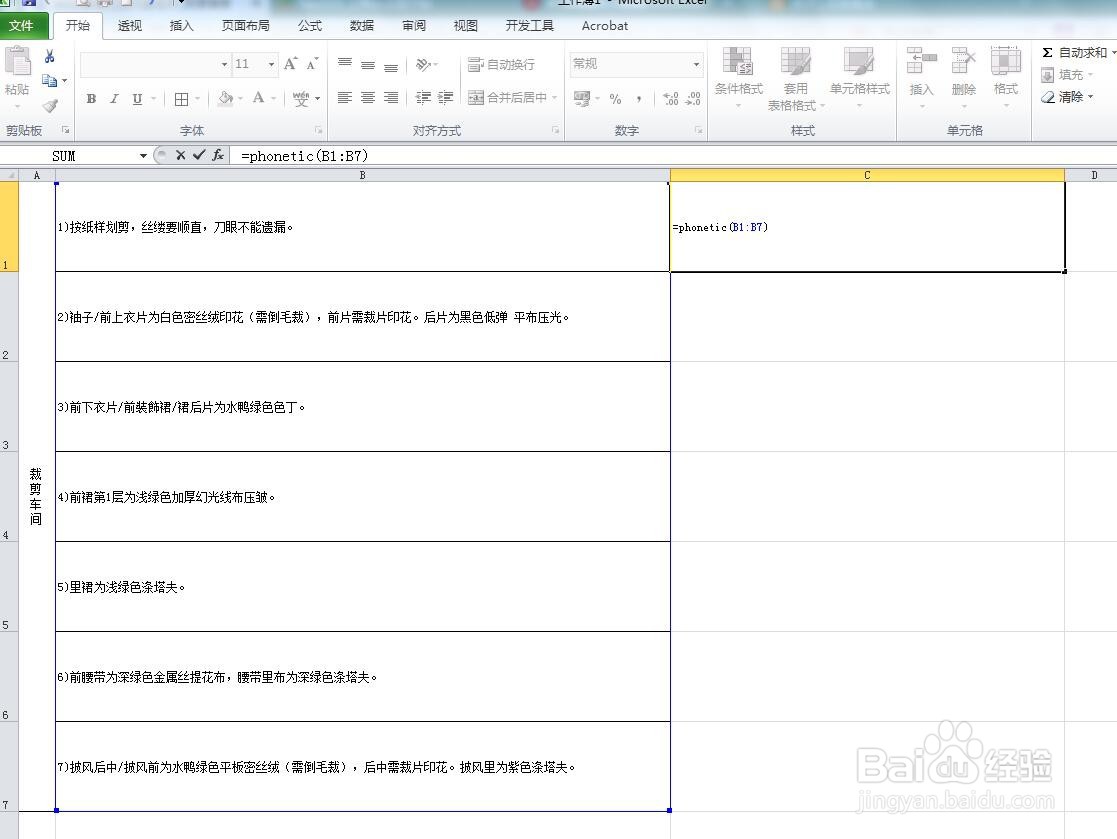
3、接着按回车,在C2中出现了B2至B7中的所有的内容。
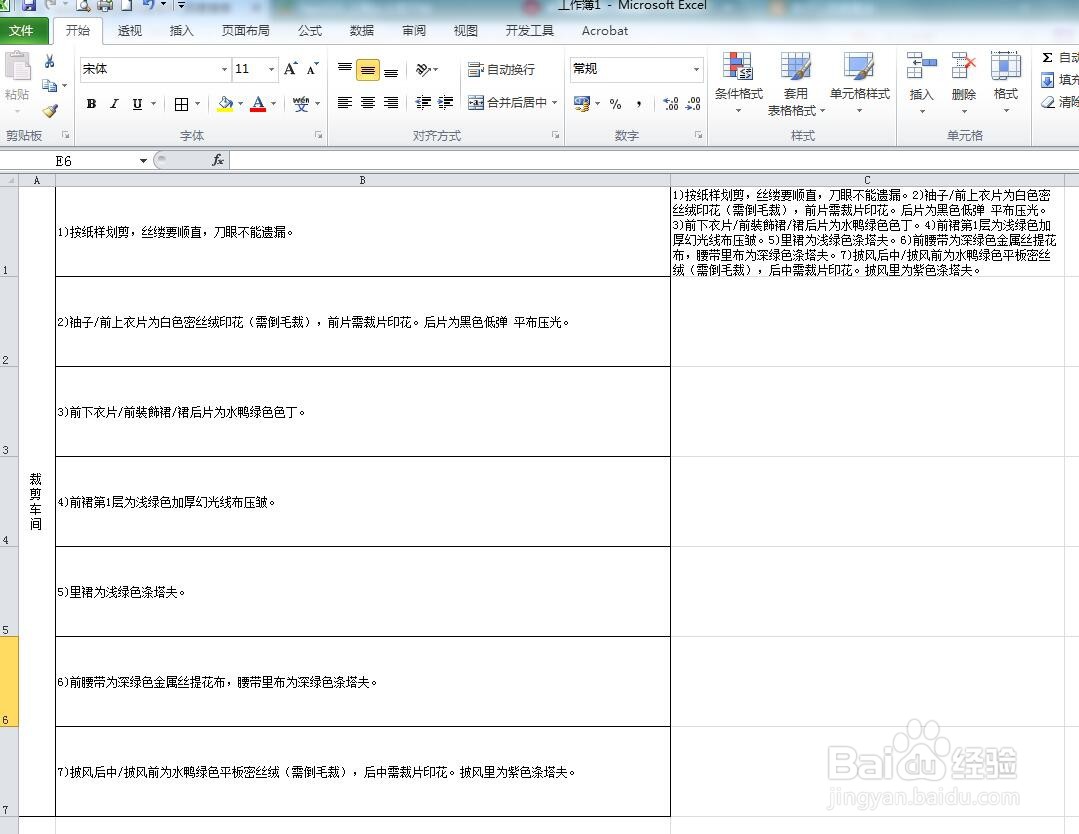
1、以图表为例,给各部门编序号
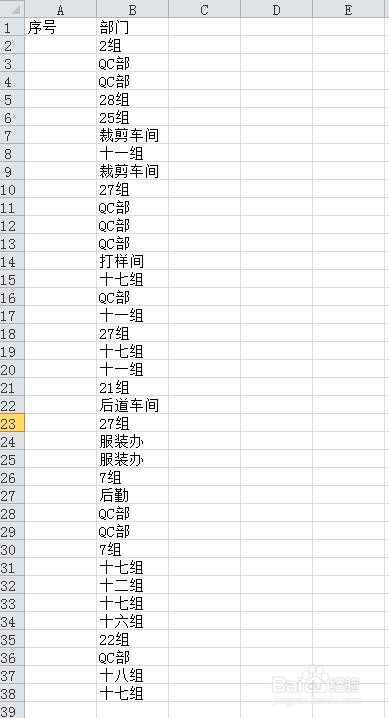
2、在A2中输入函数“=row()-1”并点击回车,在A2中出现序号“1”
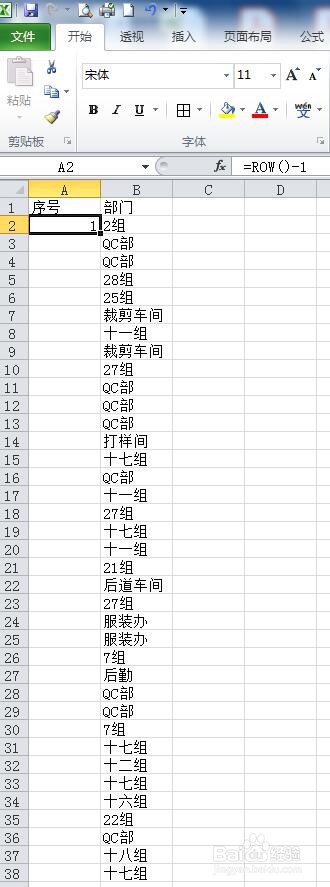
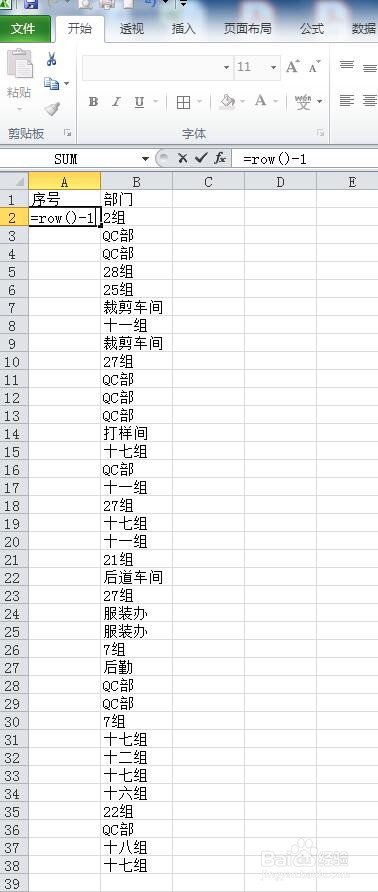
3、选定序号“1”单元格,双击单元格右下方的十字,自动弹出“1”之后的序号
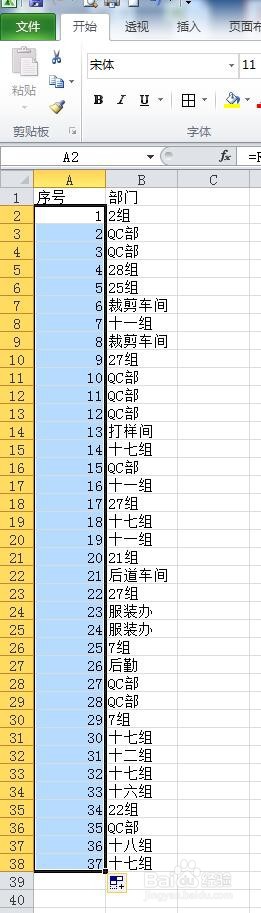
声明:本网站引用、摘录或转载内容仅供网站访问者交流或参考,不代表本站立场,如存在版权或非法内容,请联系站长删除,联系邮箱:site.kefu@qq.com。
阅读量:50
阅读量:161
阅读量:43
阅读量:31
阅读量:27